Koppeln mit anderen tragbaren geräten, Anpassen der einstellungen für smartwatch 3 – Sony SmartWatch 3 SWR50 Benutzerhandbuch
Seite 31
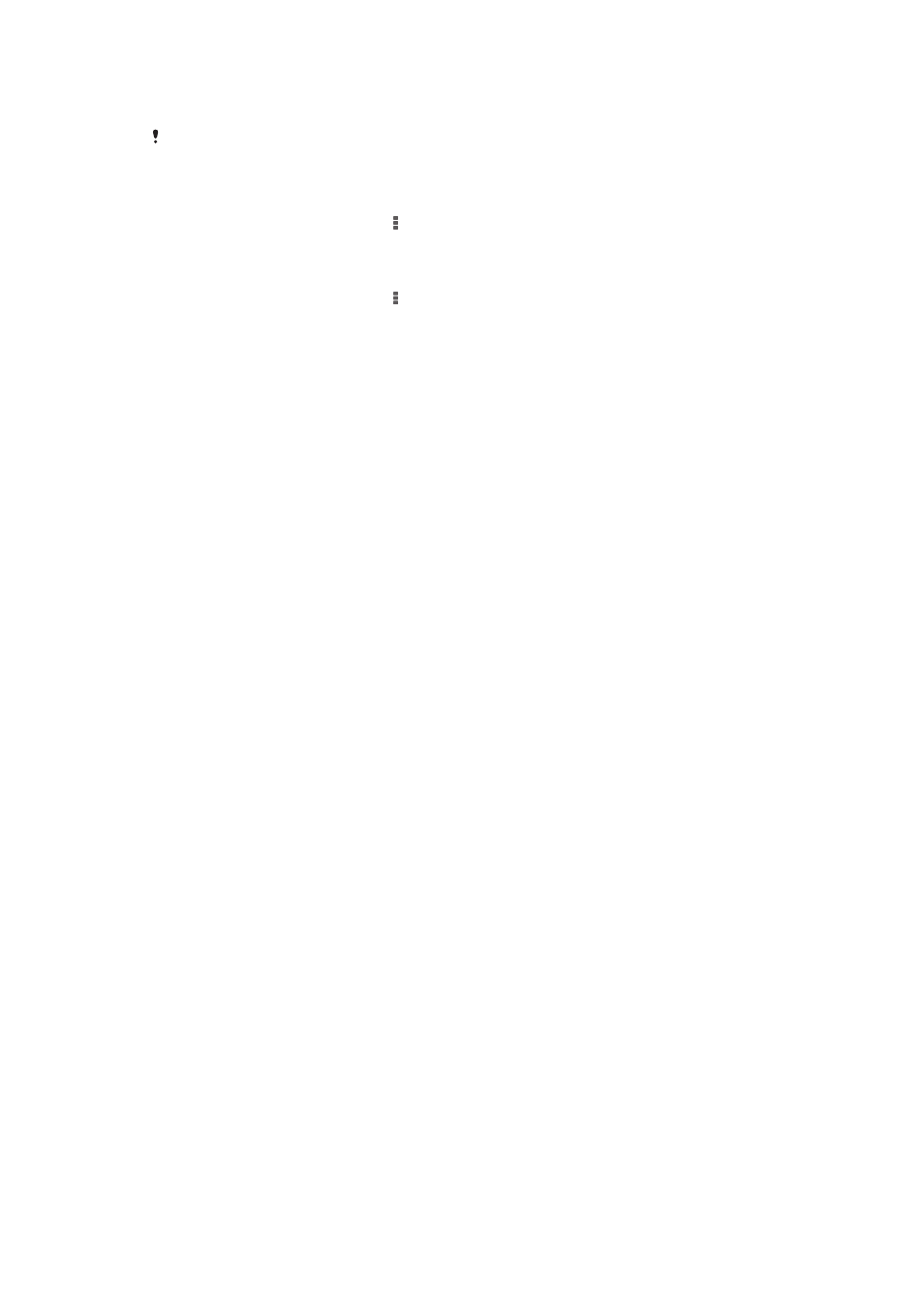
Kopplungsdaten auf beiden Geräten gespeichert. Die Verbindung können Sie
anschließend ganz leicht per Fingertipp wiederherstellen.
Die Bluetooth
®
-Funktion muss zur Verwendung der hier beschriebenen Funktion aktiviert sein.
So trennen Sie Ihre SmartWatch 3:
•
Öffnen Sie die Android Wear-Anwendung auf Ihrem Android™-Telefon oder -Tablet
und tippen Sie anschließend auf >
Verbindung zu SmartWatch 3 trennen.
So stellen Sie erneut eine Verbindung mit Ihrer SmartWatch 3 her:
•
Öffnen Sie die Android Wear-Anwendung auf Ihrem Android™-Telefon oder -Tablet
und tippen Sie anschließend auf >
SmartWatch 3 verbinden.
Koppeln mit anderen tragbaren Geräten
Wenn Ihr Mobiltelefon oder Tablet über die Android Wear-App mit der SmartWatch 3
gekoppelt ist, können Sie mithilfe der Android Wear-App Ihr Mobiltelefon oder Tablet mit
einer anderen von Android Wear betriebenen Armbanduhr bzw. Zubehör koppeln.
So koppeln Sie Ihr Telefon oder Tablet mit einem anderen tragbaren Gerät:
1
Schalten Sie das tragbare Gerät ein, das gekoppelt werden soll.
2
Mobiltelefon oder Tablet: Tippen Sie im Hauptanwendungsbildschirm auf Android
Wear > SmartWatch 3 > Mit einem neuen SmartWear-Gerät koppeln.
3
Mobiltelefon oder Tablet: Tippen Sie auf den Namen des neuen tragbaren Geräts
und folgen Sie anschließend den Anweisungen auf dem Bildschirm, um die
Einrichtung abzuschließen.
Anpassen der Einstellungen für SmartWatch 3
Sie können die SmartWatch 3 durch Anpassen der Einstellungen für das Zubehör in der
Android Wear-Anwendung auf Ihrem Telefon oder Tablet Ihren Anforderungen
entsprechend einrichten. Zum Beispiel können Sie bestimmte Anwendungen stumm
schalten oder festlegen, ob Erinnerungen zu Kalenderereignissen als Karten auf der
SmartWatch 3 angezeigt werden sollen.
So greifen Sie in der Android Wear-Anwendung auf das Menü „Einstellungen“ zu:
1
Öffnen Sie die Android Wear-Anwendung auf Ihrem Android™-Telefon oder -Tablet
und tippen Sie anschließend auf .
2
Um auf die jeweiligen Einstellungen für jedes Zubehör zuzugreifen, tippen Sie auf
den Zubehörnamen unter
Geräteeinstellungen.
Übersicht über die Einstellungen
Einstellungsname
Das können Sie tun:
App-Benachrichtigungen
blockieren
Tippen, um das Anzeigen von Benachrichtigungen
bestimmter Anwendungen auf der SmartWatch 3 zu
deaktivieren.
Bildschirm immer
eingeschaltet
Aktivieren Sie diese Option, wenn das Ziffernblatt auf
dem Display der SmartWatch 3 abgeblendet werden
soll, solange dieser nicht verwendet wird.
Bildschirm durch Drehen
aktivieren
Wählen Sie diese Option, wenn Sie den Bildschirm
aktivieren möchten, indem Sie die SmartWatch an Ihrem
Handgelenk zu sich drehen.
Akku anzeigen
Tippen Sie, um den Akkustand auf Ihrer SmartWatch 3
anzuzeigen.
31
Dies ist eine Internetversion dieser Publikation. © Druckausgabe nur für den privaten Gebrauch.